Xem mục lục
Ứng dụng IN Bar - Bếp
[BAR-CAFÉ-NHÀ HÀNG] HƯỚNG DẪN SỬ DỤNG IN BAR – BẾP
Ứng dụng In Bar – Bếp là ứng dụng tích hợp với phần mềm quản lý Bar – Café – Nhà hàng của KiotViet, cho phép bạn:
- In thông tin hóa đơn trực tiếp tại bếp/quầy bar từ màn hình thu ngân để đầu bếp/nhân viên pha chế bắt tay vào chế biến khi có đơn hàng mới mà nhân viên phục vụ không cần phải di chuyển.
- Khi khách hàng thêm món, hủy món, ứng dụng cũng lập tức cập nhật thông tin và in tiếp tại quầy bar/bếp
- Thiết lập được hầu như tất cả các mẫu in và khổ hóa đơn qua mạng Lan/Wifi
Phần 1. CÀI ĐẶT
1.1 - Yêu cầu thiết bị
Ứng dụng KiotViet In Bar – Bếp yêu cầu cấu hình máy tối thiểu là:
- Bộ vi xử lý: Intel Dual Core CPU 1.0 GHz hoặc cao hơn (khuyến nghị Core i3 trở lên)
- Bộ nhớ trong (RAM): 2 GB trở lên
- Đĩa cứng: 2 GB trống hoặc nhiều hơn
- Hệ điều hành: Windows 7, Windows 10, Windows 8.1
- Thiết bị khác: Không yêu cầu
- Máy in cuộn K8 khổ 58 hoặc 80 (để in order, hóa đơn)
1.2 – Thiết lập tính năng
Để sử dụng tính năng in Bar/Bếp, bạn cần bật tính năng trong màn hình Quản lý. Thao tác thực hiện như sau:
Tại màn hình Quản lý, từ menu Thiết lập, chọn Thiết lập cửa hàng
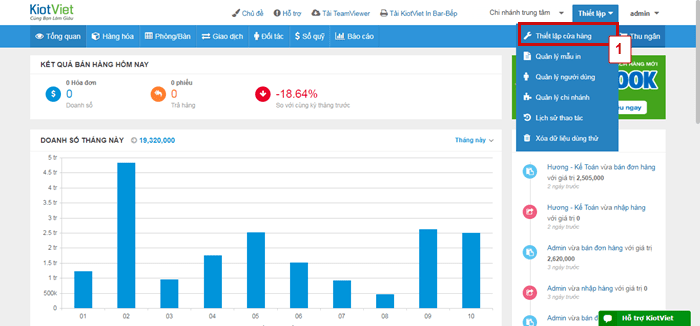
Sau đó, chọn tab Thiết lập tính năng
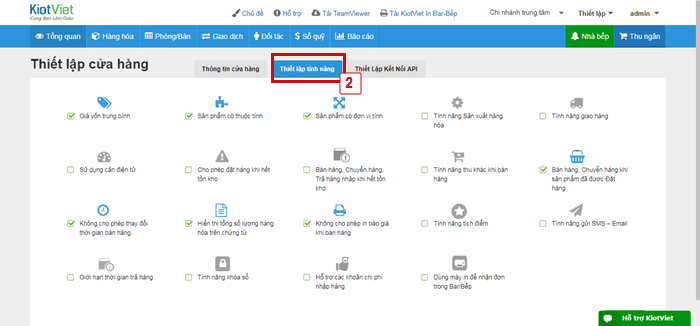
Tích chọn vào tính năng Dùng máy in để nhận đơn trong Bar/Bếp
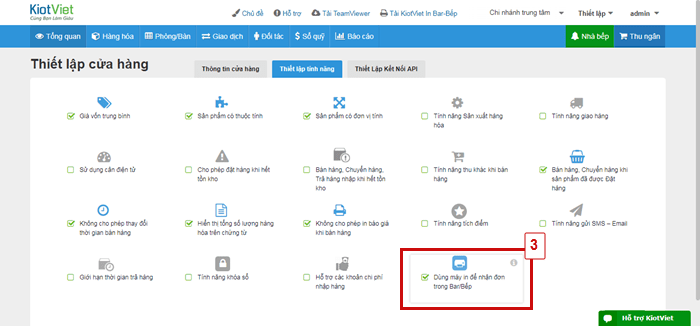
Cuối cùng, click Lưu để hoàn tất.
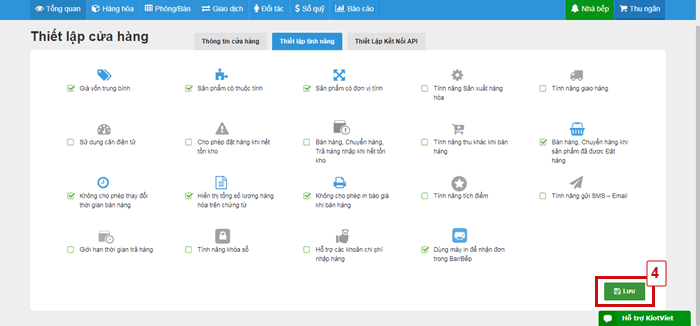
1.3 – Cài đặt
Sau khi bật tính năng, bạn tải file cài đặt về máy tính bằng cách click nút Tải KiotViet In Bar-Bếp trên màn hình Quản lý
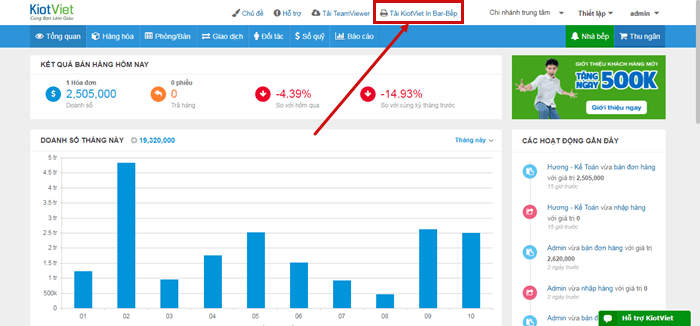
Sau đó, bạn chạy file KiotViet-Printer-Dev.exe vừa tải về
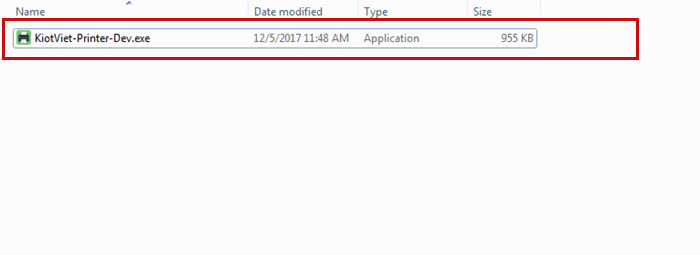
Hệ thống sẽ thực hiện cài đặt ứng dụng.
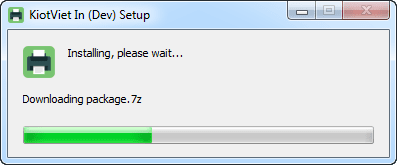
Sau khi hệ thống cài đặt xong, phần mềm sẽ tự động chạy.
1.4 – Đăng nhập
Khi chạy phần mềm, màn hình đăng nhập sẽ hiển thị ra
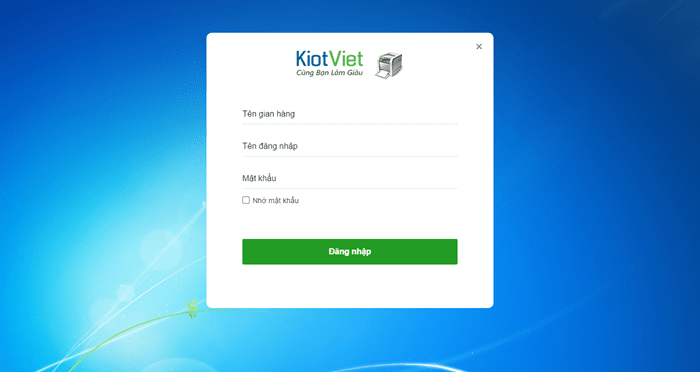
Bạn thực hiện nhập thông tin đăng nhập để truy cập vào phần mềm.
Sau khi đăng nhập thành công, ứng dụng sẽ tự động tải về dữ liệu nhóm hàng hóa, mẫu in của gian hàng và các máy in được kết nối đến máy tính đang mở.
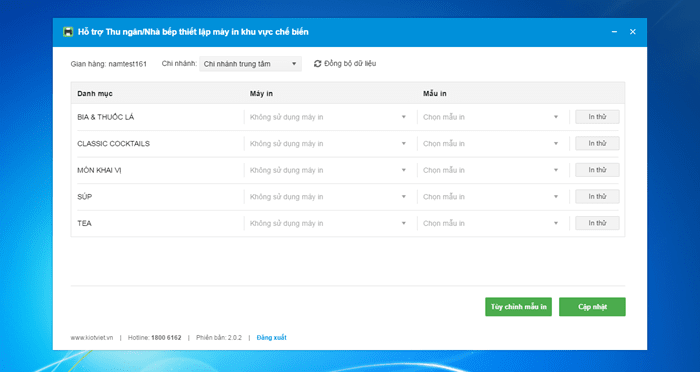
1.5 – Đăng xuất
Để đăng xuất tài khoản khỏi ứng dụng, bạn click nút Đăng xuất
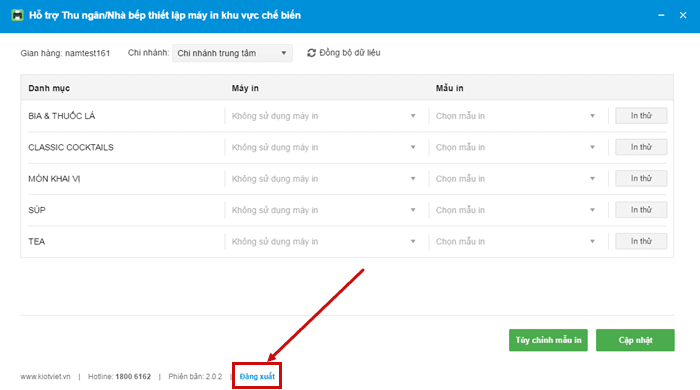
Phần 2. SỬ DỤNG
2.1 – Chọn chi nhánh & Đồng bộ dữ liệu
Nếu cửa hàng của bạn có nhiều chi nhánh, bạn click vào Chi nhánh để chọn chi nhánh cần thiết lập.
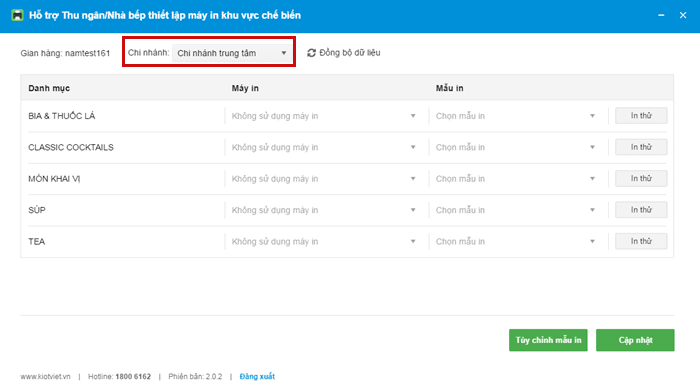
Sau khi chọn chi nhánh, bạn click Đồng bộ dữ liệu để tải dữ liệu hàng hóa, nhóm hàng, phòng/bàn và nhóm phòng/bàn mới nhất về phần mềm.
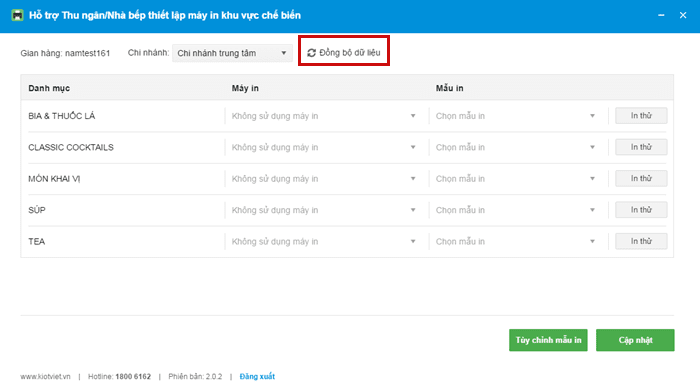
2.2 – Liên kết Danh sách món – Máy in – Mẫu in
Khi mở ứng dụng In Bar-Bếp và kết nối được tới gian hàng, bạn tiến hành thiết lập máy in và mẫu in riêng cho từng nhóm hoặc nhiều nhóm hàng hóa bằng cách click nút Cập nhật.
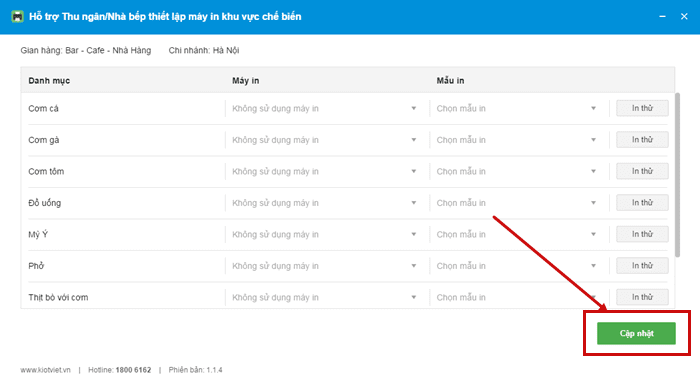
Màn hình cập nhật hiện ra:
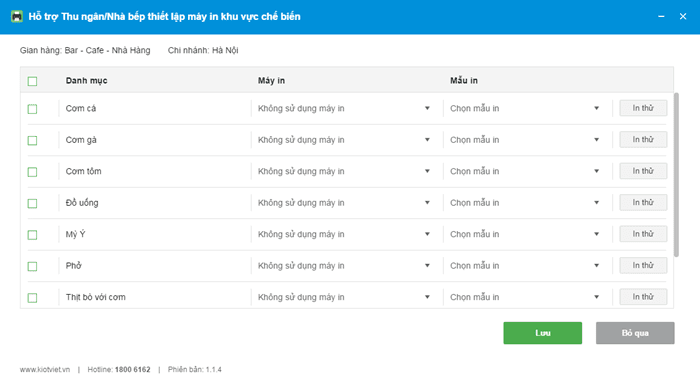
Bạn thực hiện cập nhật máy in cho từng nhóm hàng hóa bằng cách chọn máy in tại nhóm hàng hóa đó. Với danh sách máy in: Ứng dụng sẽ nhận diện tự động tất cả các máy in sẵn có cùng LAN với thiết bị đang cài đặt ứng dụng.
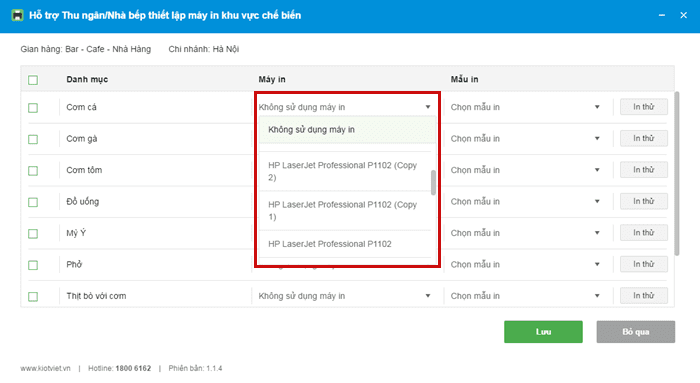
Sau đó, bạn chọn mẫu in cho hàng hóa nhóm hàng hóa đó. Hệ thống hỗ trợ 3 loại mẫu in cố định:
- Mẫu in nhà bếp (báo chế biến, hủy món) - Khổ 80mm
- Mẫu tem nhãn (đồ uống, trà sữa,..) - 1 hàng – Khổ 40x25mm
- Mẫu tem nhãn (đồ uống, trà sữa,..) – 1 hàng – Khổ 50x30mm
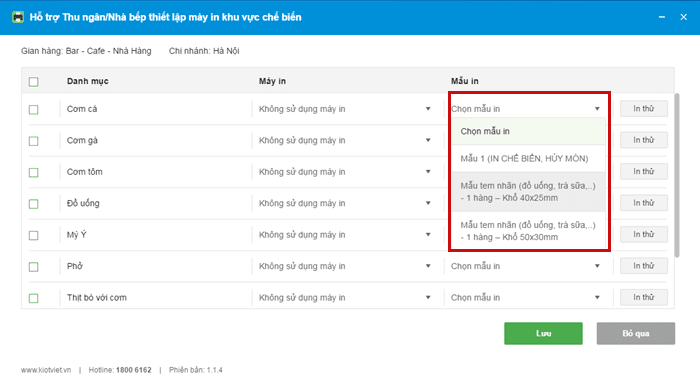
Hoặc cập nhật cho nhiều nhóm hàng hóa bằng cách tích vào các nhóm hàng hóa, sau đó chọn máy in, mẫu in.
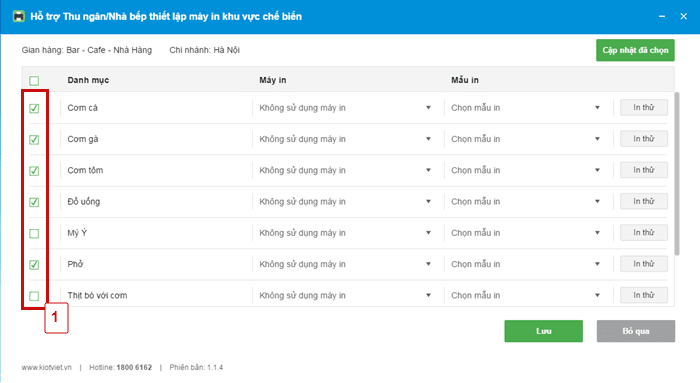
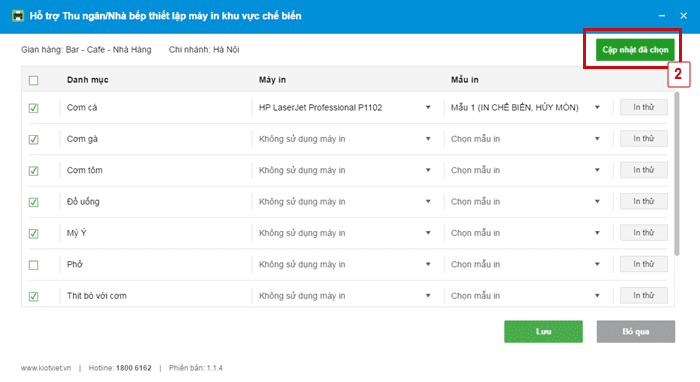
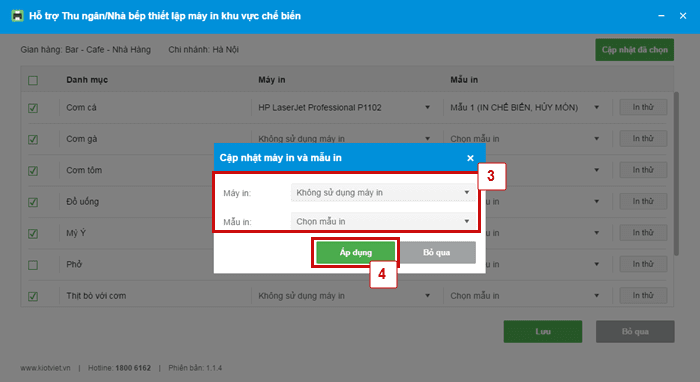
Sau khi Áp dụng thì tất cả các nhóm được chọn sẽ được liên kết tới máy in và mẫu in vừa chọn.
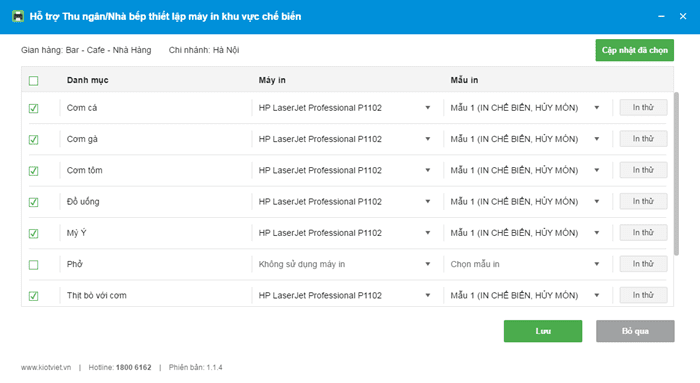
Chọn máy in và mẫu in xong, bạn có thể click nút In thử để kiểm tra kết nối và mẫu in được in ra.
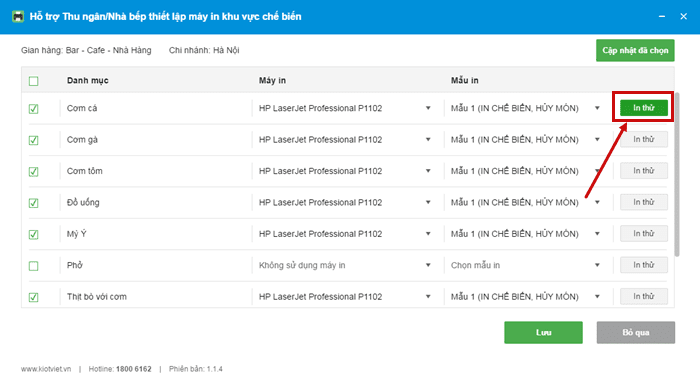
Sau khi cập nhật xong máy in và mẫu in cho các nhóm hàng hóa, bạn click Lưu để hoàn tất.
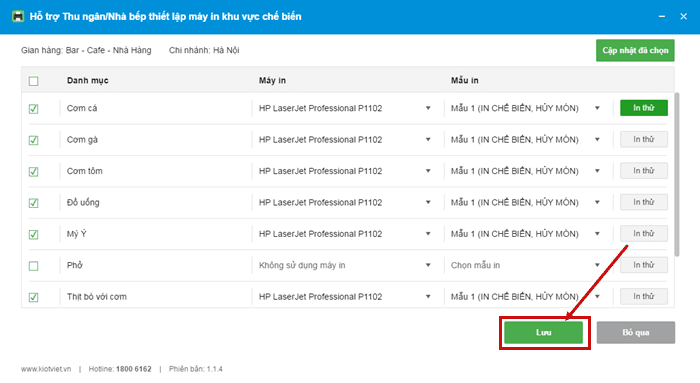
2.3 – Tùy chỉnh mẫu in
Bạn có thể thêm một số tùy chọn hiển thị cho các mẫu in như: ngày/giờ in, giá món, mã hóa đơn, tên bàn hay thứ tự gọi món
Thao tác như sau, tại màn hình ứng dụng, bạn click nút Tùy chỉnh mẫu in.
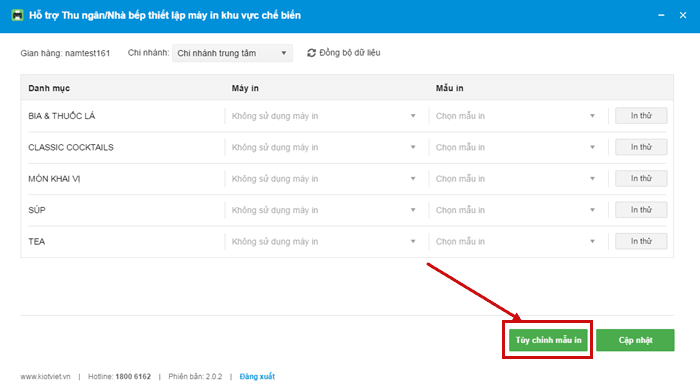
Màn hình tủy chỉnh hiện ra
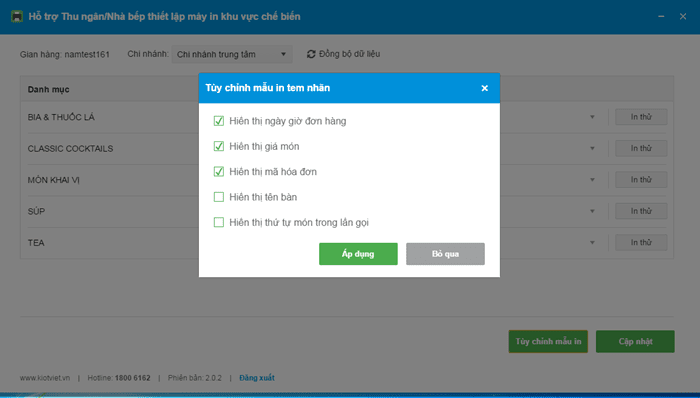
Bạn thực hiện tích chọn vào những thông tin muốn hiển thị trên mẫu in. Sau đó click Áp dụng để lưu cài đặt.
2.4 – In
Khi có thông báo thay đổi trên order như: Tạo đơn hàng mới, thêm món, hủy món ứng dụng sẽ tự động in nội dung in tương ứng tới các máy in đã được thiết lập.
Đối với những lệnh in bị lỗi (ví dụ: máy in kẹt giấy, hết giấy, không thể kết nối tới được nữa,..) trong phần Lịch sử báo bếp trên màn hình bán hàng, bạn sẽ thấy cảnh báo Lỗi in chế biến với từng mặt hàng tương ứng.
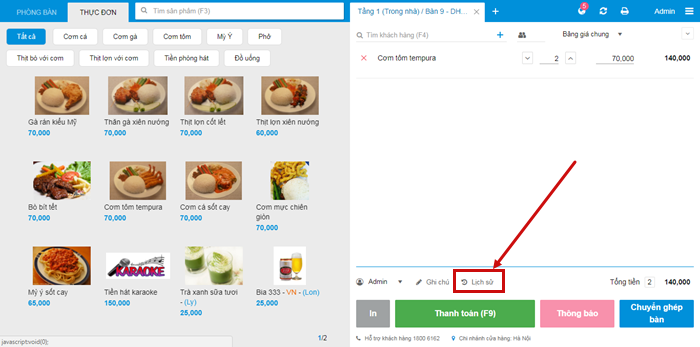
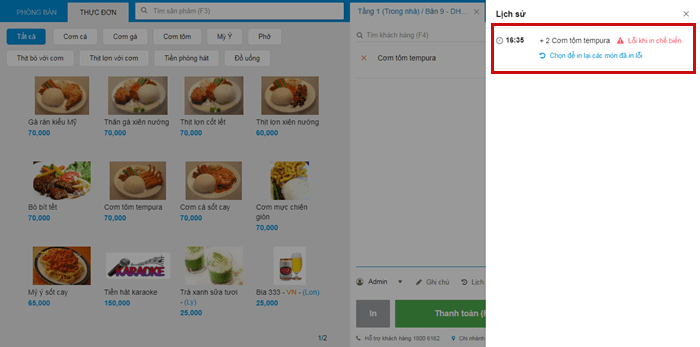
Hoặc bạn có thể xem thông tin tại tab Lỗi in chế biến khi click vào biểu tượng thông báo trên màn hình bán hàng.
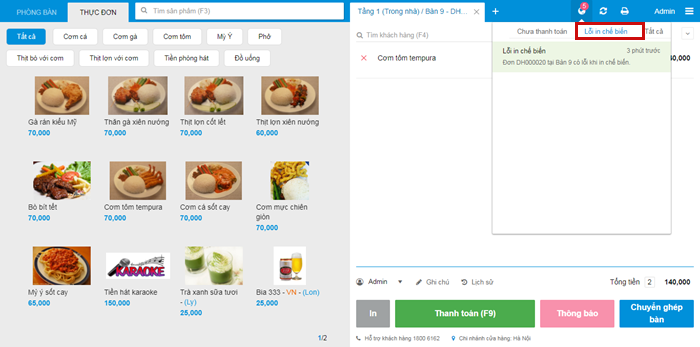
Sau khi sửa được lỗi, bạn có thể click Chọn để in lại các món đã in lỗi để in lại.
2.5 – Đóng/Thoát ứng dụng
Khi bạn click biểu tượng [-] hoặc [x], ứng dụng sẽ chuyển về chế độ chạy ngầm. Khi ứng dụng chạy ngầm thì dữ liệu in vẫn sẽ được xử lý.
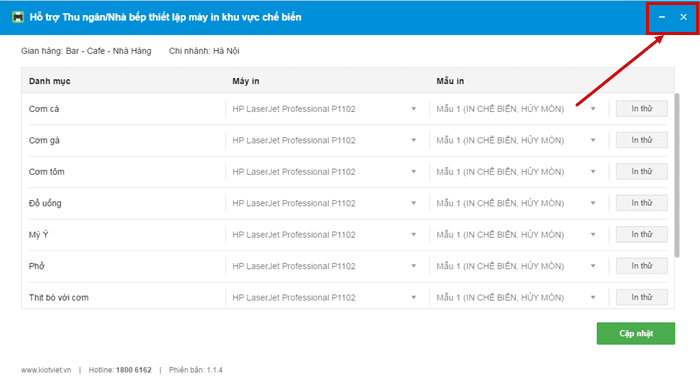
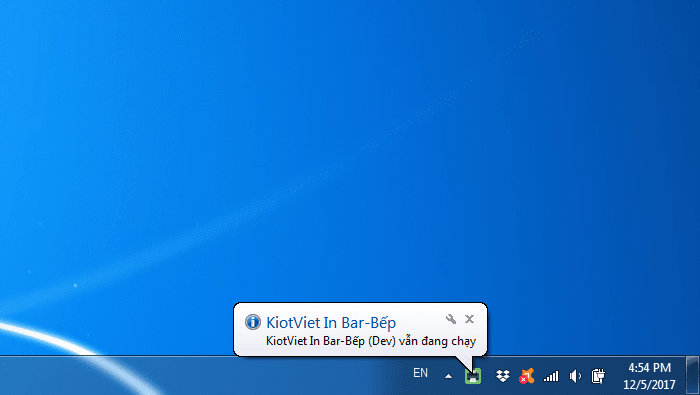
Để thoát hoàn toàn ứng dụng, bạn chuột phải vào biểu tượng ![]() trên khay hệ thống của máy tính và chọn Thoát.
trên khay hệ thống của máy tính và chọn Thoát.
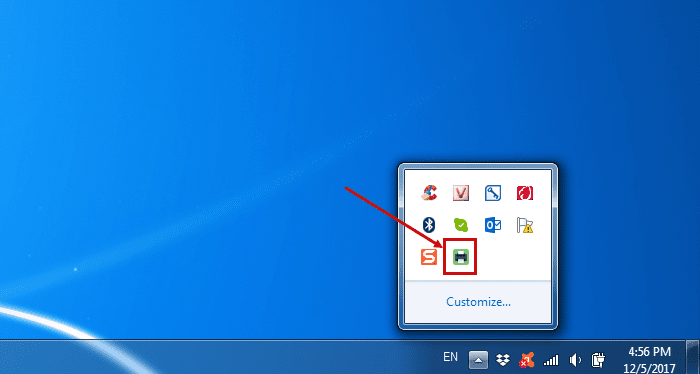
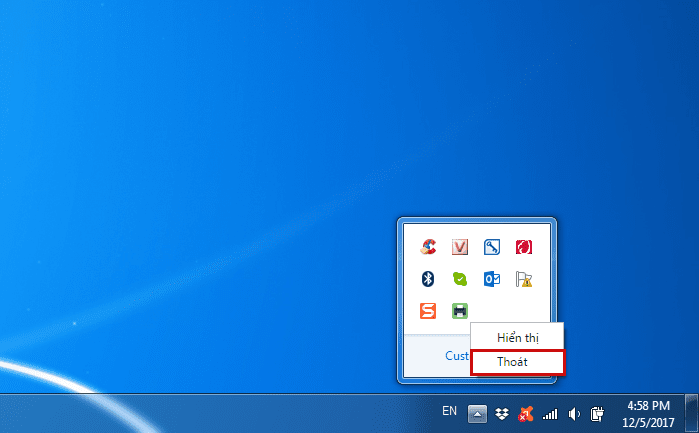
Chú ý: Khi ứng dụng bị thoát hoàn toàn, thì hệ thống sẽ không in dữ liệu nữa.
Phần 3. CẬP NHẬT PHIÊN BẢN MỚI
Khi ứng dụng KiotViet In Bar-Bếp có phiên bản cập nhật mới, hệ thống sẽ hiển thị thông.

Bạn chọn Cài đặt và chạy lại để để tiến hành cài đặt phiên bản mới nhất về thiết bị. Hoặc chọn Để sau nếu không muốn cài đặt phiên bản mới ngay. Sau đó bạn có thể cập nhật bằng cách click vào phần Cập nhật phiên bản mới nhất trên ứng dụng.
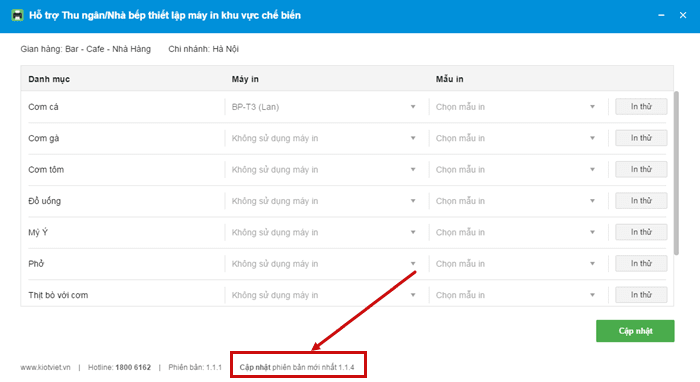
Phần 4. GỠ CÀI ĐẶT
Bạn có thể gỡ cài đặt đơn giản như các ứng dụng khác trên thiết bị.
Bước 1: Vào Control Panel > All Control Panel Item > Programs and Features:
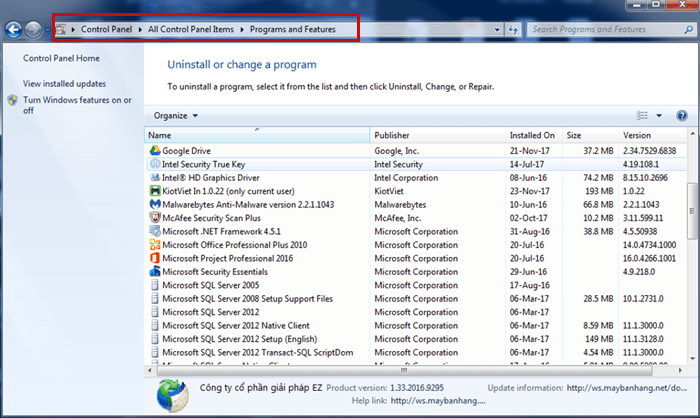
Bước 2: Chọn gỡ cài đặt ứng dụng KiotViet In
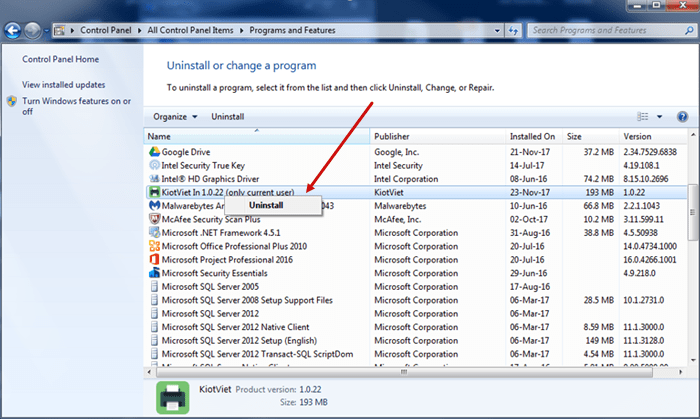
Hệ thống sau đó sẽ gỡ bản cài đặt KiotViet In Bar-Bếp khỏi thiết bị.
Như vậy, KiotViet đã hoàn thành bản hướng dẫn sử dụng ứng dụng KiotViet In Bar-Bếp dành cho các cửa hàng kinh doanh lĩnh vực Bar – Café – Nhà hàng.
Mọi yêu cầu hỗ trợ, Quý khách vui lòng gọi 1800 6162 (miễn cước) để được hỗ trợ nhanh nhất.
Chúc Quý khách thành công!
KiotViet - Phần mềm quản lý bán hàng phổ biến nhất
- Với 300.000 nhà kinh doanh sử dụng
- Chỉ từ: 6.000đ/ ngày




